Maison >Les sujets >word >Comment configurer une zone de texte horizontale
Comment configurer une zone de texte horizontale
- coldplay.xixioriginal
- 2021-03-25 11:01:3844359parcourir
Comment définir la zone de texte horizontale : ouvrez d'abord le logiciel et sélectionnez le document à modifier ; puis sélectionnez l'onglet "Insérer" et sélectionnez enfin la zone de texte pour qu'elle soit horizontale et verticale ;

L'environnement d'exploitation de cet article : système Windows 7, version Microsoft Office Word 2010, ordinateur Dell G3.
Comment définir la zone de texte horizontale :
1. Ouvrez d'abord le logiciel Office sur votre ordinateur, sélectionnez Word et ouvrez le document que vous devez modifier.
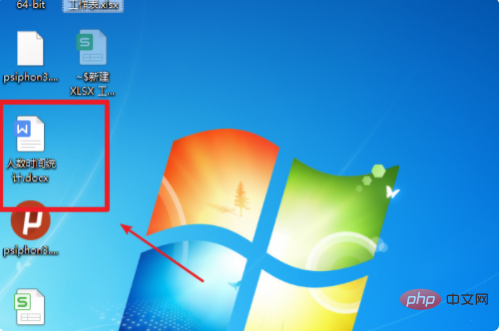
2. Dans la barre de fenêtre, sélectionnez l'onglet "Insérer".
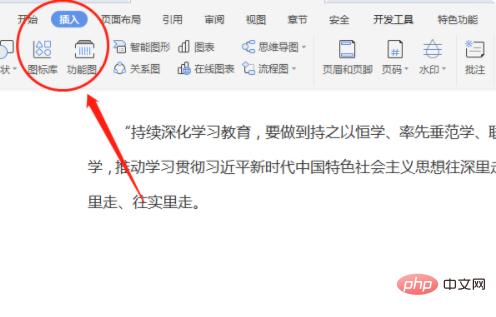
3. Dans la barre d'outils sous l'onglet Insertion, vous pouvez voir l'onglet « Zone de texte » et sélectionner la zone de texte.
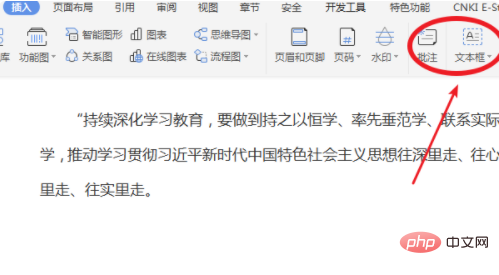
4. Il y a une barre de menu déroulante sous la zone de texte, dans laquelle vous pouvez définir la zone de texte pour qu'elle soit disposée horizontalement ou verticalement.
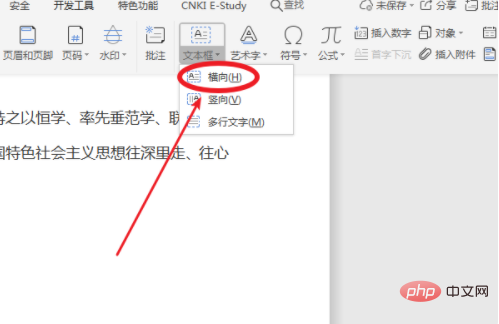
5. La zone de texte horizontale est définie avec succès, comme indiqué dans la figure ci-dessous :
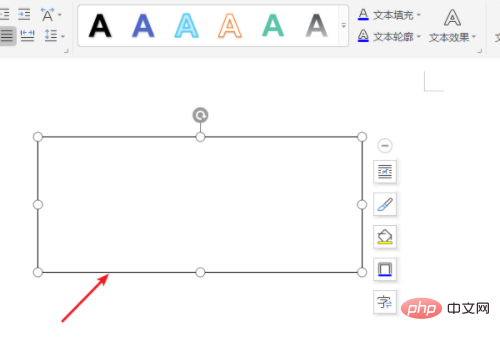
Recommandations d'apprentissage gratuites associées : Tutoriel vidéo sur la production de sites Web
Ce qui précède est le contenu détaillé de. pour plus d'informations, suivez d'autres articles connexes sur le site Web de PHP en chinois!

